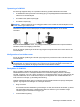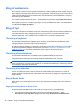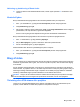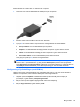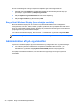User Guide - Windows 8
Trådløs kryptering bruger sikkerhedsindstillinger til at kryptere og dekryptere data, der sendes
over netværket. Skriv h på startskærmen, og vælg derefter Hjælp og support på listen med
programmer for at få flere oplysninger.
Oprettelse af forbindelse til et WLAN
Benyt nedenstående fremgangsmåde for at oprette forbindelse til WLAN'et:
1. Sørg for, at WLAN-enheden er tændt. Hvis enheden er tændt, lyser lysdioden for trådløs. Hvis
lysdioden for trådløs er slukket, skal du trykke på knappen for trådløs.
BEMÆRK: På visse modeller lyser lysdioden for trådløs gult, når alle trådløse enheder er
slukket.
2. Tryk og hold nede eller højreklik på netværksstatusikonet i meddelelsesområdet længst til højre
på proceslinjen.
3. Vælg dit WLAN på listen.
4. Klik på Tilslut.
Hvis WLAN'et er et sikkerhedsaktiveret WLAN, bliver du bedt om at angive en sikkerhedskode.
Indtast koden, og klik derefter på OK for at oprette forbindelse.
BEMÆRK: Hvis der ikke findes WLAN'er på listen, er du muligvis uden for en trådløs routers
eller et trådløst adgangspunkts rækkevidde.
BEMÆRK: Hvis du ikke kan se det WLAN, du vil oprette forbindelse til fra skrivebordet, skal
du højreklikke på netværksstatusikonet og derefter vælge Åbn netværks- og delingscenter.
Klik på Opret en ny forbindelse eller et nyt netværk. Der vises en liste over valgmuligheder,
der giver dig mulighed for manuelt at søge efter og oprette forbindelse til et netværk eller at
oprette en ny netværksforbindelse.
Når forbindelsen er oprettet, skal du holde musemarkøren over netværksstatusikonet i
meddelelsesområdet yderst til højre på proceslinjen for at få bekræftet forbindelsens navn og status.
BEMÆRK: Den funktionsmæssige rækkevidde (hvor langt de trådløse signaler rækker) afhænger
af WLAN-implementeringen, routerfabrikatet og forstyrrelser fra vægge og andre elektroniske
enheder eller bygningsmæssige barrierer som vægge og gulve.
Brug af trådløse Bluetooth-enheder (kun udvalgte modeller)
En Bluetooth-enhed muliggør kortrækkende, trådløs kommunikation, som erstatter de fysiske
kabelforbindelser, der traditionelt sammenkæder elektroniske enheder som f.eks. følgende:
●
Computere (stationære, bærbare, PDA'er)
●
Telefoner (mobiltelefoner, trådløse telefoner, smartphones)
●
Billedenheder (printer, kamera)
● Lydenheder (headset, højttalere)
●
Mus
Bluetooth-enheder giver peer-to-peer-funktionalitet, så du kan oprette et PAN-netværk (personal area
network) af Bluetooth-enheder. Se Hjælp til Bluetooth-softwaren for at få oplysninger om
konfiguration og brug af Bluetooth-enheder.
22 Kapitel 3 Tilslutning til et netværk